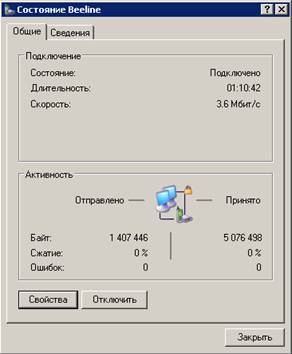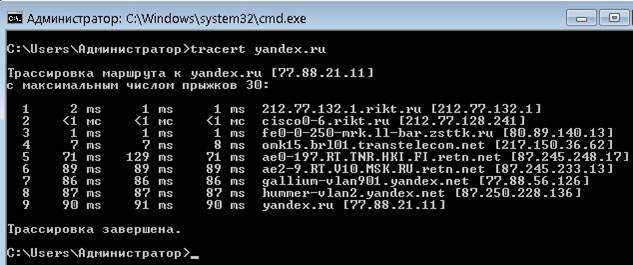Студопедия КАТЕГОРИИ: АвтоАвтоматизацияАрхитектураАстрономияАудитБиологияБухгалтерияВоенное делоГенетикаГеографияГеологияГосударствоДомЖурналистика и СМИИзобретательствоИностранные языкиИнформатикаИскусствоИсторияКомпьютерыКулинарияКультураЛексикологияЛитератураЛогикаМаркетингМатематикаМашиностроениеМедицинаМенеджментМеталлы и СваркаМеханикаМузыкаНаселениеОбразованиеОхрана безопасности жизниОхрана ТрудаПедагогикаПолитикаПравоПриборостроениеПрограммированиеПроизводствоПромышленностьПсихологияРадиоРегилияСвязьСоциологияСпортСтандартизацияСтроительствоТехнологииТорговляТуризмФизикаФизиологияФилософияФинансыХимияХозяйствоЦеннообразованиеЧерчениеЭкологияЭконометрикаЭкономикаЭлектроникаЮриспунденкция |
Получение информации ТО с помощью стандартных утилит Windows.1. Пуск→Панельуправления→Сетевые подключения (рис.3,4).
2. Выберем активное соединение на данный момент и посмотрим его параметры (рис.5,6).
Примечание.В данной лабораторной работе активное соединение Beeline(выделено синей линией).Для получения параметров необходимо кликнуть «Сведения» и «Свойства».
3.Выбираем функции «Свойства» и «Сведения» из рисунка 5. Получаем (рис.7,8)
Примечание. Следует обратить особое внимание на IP адрес сервера и клиентаIP(InternetProtocol) - межсетевой протокол, выполняет функции сетевого уровня модели OSI. Подключение по локальной сети: 1.Нажмите кнопку Пускна панели задач. Выберете пункт Настройка Панель управления - Сетевые подключения 1.Вызовите свойства объекта Подключение по локальной сети 2.Определите: какой протокол установлен по умолчанию на вашем компьютере (см. компоненты, используемые подключением). 3.Настройка протокола: А. Вызовите свойства Протокола Интернета (TCP/IP). Б. Заполните таблицу
А. проверьте работу сетевого интерфейса командой ping IP-адрес и работу сервера DNS командой ping доменное имя. Заполните таблицу
1.Проверьте работу маршрутизации командой tracert IP-адрес (tracert доменное имя). Заполните таблицуd: 
Примечание.TCP(TransmissionControlProtocol)- протокол управления передачей, выполняет функции транспортного уровня модели OSI.
Как проверить доступность интернет узла. Команды ping, tracertи Path Ping
При работе в Интернет время от времени возникают ситуации, когда нужно определить, работоспособен ли тот или иной узел. Для решения этих задач удобны программы Ping, tracert и PathPing.
Команда ping. С помощью команды ping можно: 1. Можно узнать, работает ли сервер. Например, можно узнать завис ли только веб - сервер или на сервере глобальные проблемы. 2. Можно узнать, есть ли связь с сервером. Например, проблемы с настройкой DNS серверов на машине можно узнать, задав в ping сначала доменное имя, а потом IP-адрес. 3. Можно узнать скорость соединения, так как ping показывает, сколько запросов удалось выполнить в секунду. 4. Так же можно узнать качество канала, посмотрев, сколько ответов, не пришло. Это часто используется игроками в сетевые игры, потому что качество связи для них очень важно. Для того что бы выполнить эту команду, необходимо открыть командную строку: Пуск – выполнить – cmd - ok. Или запустить из Пуск -.программы - стандартные - Командная строка. В командной строке набираем команду ping ИМЯ ДОМЕНА, или IP, где ИМЯ ДОМЕНА - например: yandex.ru Пример выполнения команды ping:
Команду ping можно применять с несколькими ключами: ping [-t] [-a] [-n число] [-l размер] [-f] [-i TTL] [-v TOS] [-r число] [-s число] [[-j списокУзлов] | [-k списокУзлов]] [-w таймаут] конечноеИмя
Параметры: -t: Повторяет запросы к удаленному компьютеру, пока не программа будет остановлена. -a: Разрешает имя компьютера в адрес. -n счетчик: Передается число пакетов ECHO, заданное параметром счетчик. По умолчанию - 4. -l длина: Отправляются пакеты типа ECHO, содержащие порцию данных заданной длины. По умолчанию - 32 байта, максимум - 65527. -f: Отправляет пакеты с флагом запрещения фрагментации (DonotFragment). -i ttl: Устанавливает поле времени жизни пакетов TTL (TimeToLive). -v тип: Устанавливает поле типа службы (TypeOfService) пакетов. -r счетчик: Записывает маршрут отправленных и возвращенных пакетов в поле записи маршрута RecordRoute. Параметр счетчик задает число компьютеров в интервале от 1 до 9. -s число: Задает число ретрансляций на маршруте, где будет делаться отметка времени. -j список комп: Направляет пакеты по маршруту, задаваемому параметром список комп. Компьютеры в списке могут быть разделены промежуточными шлюзами (свободная маршрутизация). Максимальное количество, разрешаемое протоколом IP, равно 9. -k список комп: Направляет пакеты по маршруту, задаваемому параметром список комп. Компьютеры в списке не могут быть разделены промежуточными шлюзами (ограниченная маршрутизация). Максимальное количество, разрешаемое протоколом IP, равно 9. -w интервал: Указывает промежуток времени ожидания (в миллисекундах).
Команда tracert.
Команда tracert предназначена для трассировки маршрута, то есть пути прохождения пакетов до указанного хоста. С помощью команды tracert можно: 1. Можно узнать длину пути, который проходит ваш запрос до интересующего ресурса, то есть , какое количество промежуточных компьютеров (роутеров) проходят данные, прежде чем попасть к вам. 2. Можно узнать на каком участке пути происходит потеря пакетов. Для того, чтобы выполнить команду tracert, надо: Войти в командную строку, набрать имя программы tracert с необходимыми Вам параметрами: tracert ИМЯ ДОМЕНА, или IP где ИМЯ ДОМЕНА - например: yandex.ru Максимальное число промежуточных узлов при трассировке - 30. Для каждого промежуточного узла выполняется 3 попытки. Результат трассировки содержит адрес промежуточного маршрутизатора и время отклика для каждой попытки в миллисекундах. 3. Кроме того, могут появляться специальные символы, отображающие коды специфических ответов протокола ICMP: Символ Значение ! Порт недостижим !N Сеть недостижима !H Узел недоступен !P Недопустимый протокол !F Пакет превышает допустимую длину !X Административный запрет на доступ к узлу (фильтр, прокси и т.д.) * Нет отклика Пример выполнения команды tracert:
Команда PathPing.
PathPing — это утилита для трассировки сетевого маршрута, поставляемая вместе с Windows NT, Windows 2000, Windows XP, Windows 7 и WindowsVista. Сочетает в себе функциональность утилит ping и tracert и обладает дополнительными возможностями. PathPing предоставляет информацию о латентности сети и потерях данных на промежуточных узлах между исходным пунктом и пунктом назначения. Команда pathping в течение некоторого периода времени отправляет многочисленные сообщения с эхо - запросом каждому маршрутизатору, находящемуся между исходным пунктом и пунктом назначения, а затем на основании пакетов, полученных от каждого из них, вычисляет результаты. Поскольку pathping показывает коэффициент потери пакетов для каждого маршрутизатора или связи, можно определить маршрутизаторы или подсети, имеющие проблемы с сетью. Команда pathping выполняет эквивалентное команде tracert действие, идентифицируя маршрутизаторы, находящиеся на пути. Запущенная без параметров, команда PathPing выводит справку. Запущенная без административных привилегий, выводит: "нет ресурсов". Для решения проблемы, запускать с правами администратора. Пример:
C:\>pathping -nwww.yandex.ru
Трассировка маршрута к www.yandex.ru [77.88.21.3] с максимальным числом прыжков 30: 0 192.168.159.210 1 217.70.110.146 2 217.70.110.186 3 217.70.107.219 4 193.232.87.42 5 213.180.208.66 6 77.88.16.61 7 77.88.21.3 Подсчет статистики за: 175 сек. ... Исходный узел Маршрутный узел Прыжок RTT Утер./Отпр. % Утер./Отпр. % Адрес 0 192.168.159.210 0/ 100 = 0% | 1 0мс 0/ 100 = 0% 0/ 100 = 0% 217.70.110.146 0/ 100 = 0% | 2 10мс 0/ 100 = 0% 0/ 100 = 0% 217.70.110.186 0/ 100 = 0% | 3 3мс 1/ 100 = 1% 1/ 100 = 1% 217.70.107.219 0/ 100 = 0% | 4 1мс 0/ 100 = 0% 0/ 100 = 0% 193.232.87.42 0/ 100 = 10% | 5 66мс 0/ 100 = 10% 0/ 100 = 0% 213.180.208.66 0/ 100 = 0% | 6 68мс 0/ 100 = 17% 0/ 100 = 7% 77.88.16.61 0/ 100 = 0% | 7 66мс 0/ 100 = 10% 0/ 100 = 0% 77.88.21.3 Трассировка завершена.
После запуска pathping сначала выводится путь. Это тот же путь, который выводится командой tracert. Далее в течение 175 секунд команда выдает сообщение о том, что она занята (это время варьируется в зависимости от числа переходов). В течение этого времени происходит сбор сведений со всех маршрутизаторов, перечисленных выше, и со всех соединений между ними. По завершении этого периода выводятся результаты проверки. В примере отчета, приведенном выше, столбцы "Исходный узел", "Утер./Отпр. %" и "Адрес" показывают, что при переходе от адреса 193.232.87.42 к 213.180.208.66 теряется 10 процентов пакетов. Маршрутизаторы в узлах 3 и 6 также пропускают пакеты, адресованные им, но эти потери не оказывают влияние на их способность пересылать пакеты, которые им не адресованы. Оценки потерь для соединений (задаваемых вертикальной чертой | в столбце "Адрес") показывают перегрузку, вызывающую потерю пакетов, пересылаемых по маршруту. Степень потерь пакетов на маршрутизаторах (в правом столбце таких строк указан IP-адрес маршрутизатора) показывает, что процессоры этих маршрутизаторов перегружены.
Использование: pathping [-g <список_узлов>] [-h <число_прыжков>] [-i <адрес>] [-n] [-p <пауза>] [-q <число_запросов>] [-w <таймаут>] [-4] [-6] <конечный_узел>
Параметры: -g <список_узлов> Свободный выбор маршрута по списку узлов. -h <число_прыжков> Максимальное число прыжков при поиске узла. -i <адрес> Использовать указанный адрес источника. -n Не определять имена узлов по адресам. -p <пауза> Пауза между отправками пакетов (мсек). -q <число_запросов> Число запросов при каждом прыжке. -w <таймаут> Время ожидания каждого ответа (мсек). -4 Обязательное использование протокола IPv4. -6 Обязательное использование протокола IPv6.
|
||||||||||||||||||||||||||||||||||||||||||||||||
|
Последнее изменение этой страницы: 2018-04-12; просмотров: 498. stydopedya.ru не претендует на авторское право материалов, которые вылажены, но предоставляет бесплатный доступ к ним. В случае нарушения авторского права или персональных данных напишите сюда... |